Di solito, copiare e incollare è un'azione molto semplice che può essere eseguita da chiunque, ma di tanto in tanto il tuo browser non ti consentirà di copiare e incollare testo da determinati siti Web.
Inoltre, non ti consente nemmeno di selezionare il contenuto.
Questo può diventare piuttosto frustrante, soprattutto se hai bisogno di grandi blocchi di testo da un sito a scopo di ricerca.
Per maggiori informazioni su come farlo, controlla i passaggi seguenti.
Queste soluzioni coprono anche i seguenti 4 problemi:
- Come copiare e incollare su siti Web che non consentono il chrome
- Come copiare e incollare quando non te lo consente
- Come copiare testo da una pagina web che non può essere copiato
- Come copiare testo da un sito web che non te lo consente
Suggerimento rapido: prova Opera, un browser completamente personalizzabile

Non molti browser là fuori possono vantarsi della loro eccellente flessibilità come Opera.
Ad esempio, puoi scegliere un motore di ricerca predefinito, da utilizzare di default oppure puoi personalizzare la ricerca aggiungendo il tuo motore di ricerca preferito se non lo trovi nell'elenco.
Opera include anche molte funzionalità incorporate come le previsioni del tempo sulla barra degli strumenti del browser o la traduzione automatica delle pagine.
Ci sono più di 1.000 modi per personalizzare Opera con il catalogo dei componenti aggiuntivi a tua discrezione.
E riguardo al tuo problema di copia-incolla, in Opera, puoi impostare le tue combinazioni di tasti per quasi tutte le azioni del browser, quindi non devi fare affidamento sulla precisione del tuo mouse. Ciò significa anche un'azione rapida!
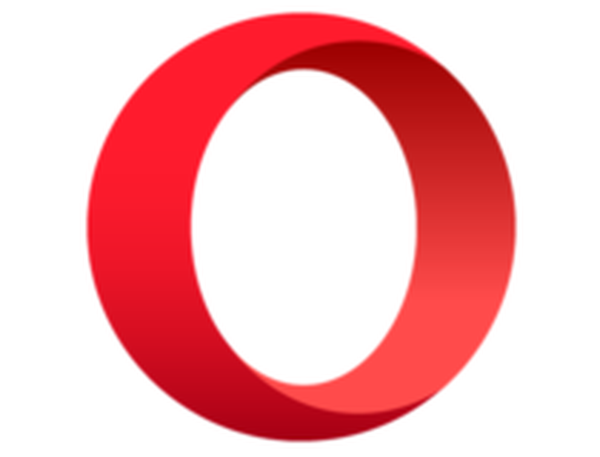
musica lirica
Con Opera puoi personalizzare la scorciatoia da tastiera a tuo piacimento in modo da non avere più problemi di copia-incolla. Ottienilo gratis Visita la recensione del sito webCosa posso fare se il copia-incolla non funziona nei browser?
1. Disabilita JavaScript
Per Chrome
- Vai a impostazioni e in basso fare clic su Avanzate, poi Privacy e sicurezza.
- Vai a Impostazioni del sito, poi JavaScript e Bloccato. Puoi ottenere lo stesso risultato digitando la seguente riga nella barra degli indirizzi:
chrome: // settings / content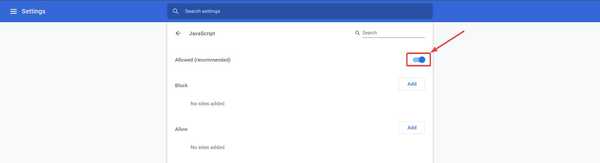
Firefox
- Digita la seguente riga nella barra degli indirizzi e conferma se viene visualizzato un messaggio:
about: config - Quindi vedrai un elenco di file Preferenze di Firefox.
- Nella casella di ricerca nella parte superiore del tipo di pagina javascript.enabled, quindi fare doppio clic su di esso per modificarne il valore da vero per falso.
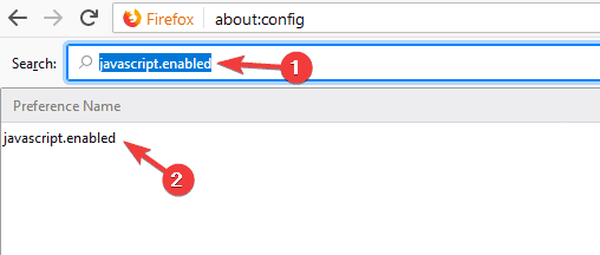
musica lirica
- Vai a impostazioni, quindi seleziona Siti web dal pannello laterale sinistro.
- Seleziona la terza opzione, JavaScript, e fare clic su Non consentire a nessun sito di eseguire JavaScript.
Bordo
- Lanciare Editor criteri di gruppo, poi vai a Configurazione utente > Modelli amministrativi > Componenti di Windows > Microsoft Edge.
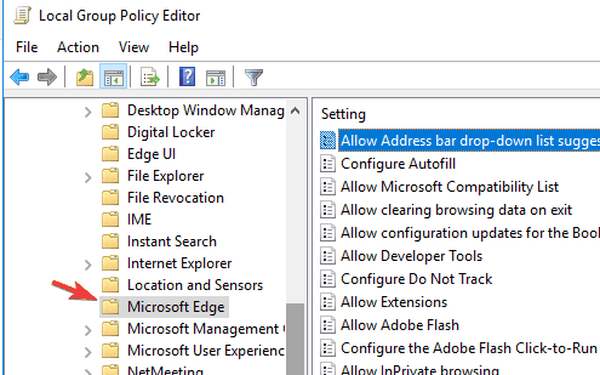
- Fare doppio clic su Consentono di eseguire script, come JavaScript, e seleziona Disabilitato.
- Clic ok.
Ricordati di riattivare JavaScript dopo aver copiato il contenuto di cui hai bisogno. Alcuni siti si basano su di esso, quindi per evitare problemi futuri, abilitalo nuovamente.
2. Copia dal codice sorgente
- stampa Ctrl + U nella pagina desiderata e dovresti vedere il suo codice.
- Uso Ctrl + F per navigare e trovare esattamente ciò di cui hai bisogno.
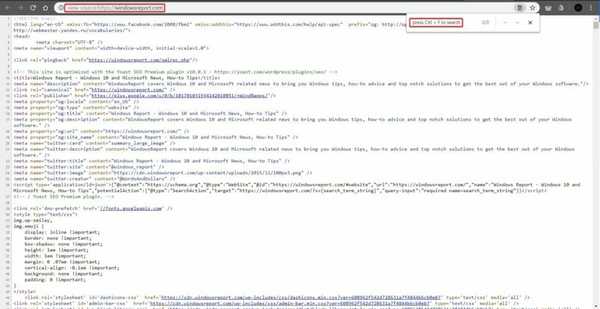
Nota: Oltre a tutto il testo vedrai molto codice, collegamenti ad immagini e altre cose, ma è improbabile che sarai in grado di copiarli per un ulteriore utilizzo senza saltare attraverso pochi cerchi.
3. Altri metodi utili
- Usa estensioni e componenti aggiuntivi come Disabilita JavaScript per Firefox o Abilita assoluto clic destro e copia
per Chrome. Esistono estensioni simili anche per altri browser.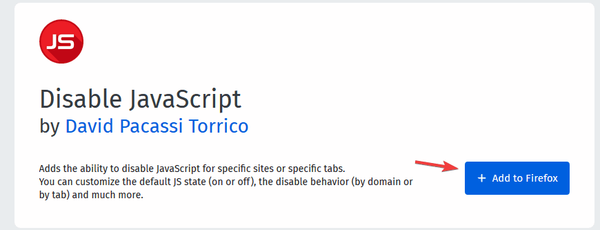
- Utilizza un sito Web proxy che ti consenta di disabilitare JavaScript prima di aprire il sito che ti interessa. Vai al tuo motore di ricerca e trova un sito Web proxy gratuito.
- Stampa il sito Web in PDF e accedi al contenuto di cui hai bisogno. Abbiamo anche una guida su come stampare in PDF, quindi assicurati di controllarla.
- Fai uno screenshot del sito, se sei più interessato alle foto, o usa OCR (Optical Character Recognition) per il testo.
Questo è tutto. Spero che una di queste soluzioni ti abbia aiutato a copiare il contenuto di cui hai bisogno. Ricorda che puoi copiare testo e altri contenuti solo per uso personale.
Se sei a conoscenza di un altro metodo per copiare contenuti da siti Web che non lo consentono, condividilo nella sezione commenti di seguito insieme a qualsiasi altra domanda che potresti avere.
Domande frequenti: ulteriori informazioni sul copia-incolla
- Come si copia e incolla su un computer?
Il modo classico di copiare e incollare è utilizzare le scorciatoie Ctrl + C e Ctrl - V. Se per qualche motivo non puoi copiare e incollare, abbiamo una fantastica guida per aiutarti a risolverlo per Windows 10.
- Come copi da un sito web che non te lo consente?
Se desideri copiare il testo da un sito Web che ha disabilitato la selezione del testo, premi CTRL + U per aprire il codice sorgente del sito Web e copia il testo direttamente da lì. In alternativa, puoi anche stampare la rispettiva pagina web in PDF.
- Quando copi il testo dove va a finire?
Quando copi del testo, il rispettivo blocco di testo viene temporaneamente memorizzato negli appunti. Ecco un elenco con i migliori gestori di appunti per Windows 10.
Nota dell'editore: Questo post è stato originariamente pubblicato nell'aprile 2020 e da allora è stato rinnovato e aggiornato nell'agosto 2020 per freschezza, accuratezza e completezza.
- Errori del browser
 Friendoffriends
Friendoffriends
![Il browser non consente di copiare e incollare [Quick & Easy Fix]](https://friend-of-friends.com/storage/img/images_6/browser-will-not-allow-copy-and-paste-[quickeasy-fix]_4.jpg)
![Tutti i problemi risolti dall'aggiornamento cumulativo di Windows [maggio 2014]](https://friend-of-friends.com/storage/img/images/all-the-issues-fixed-by-windows-update-rollup-[may-2014].jpg)

